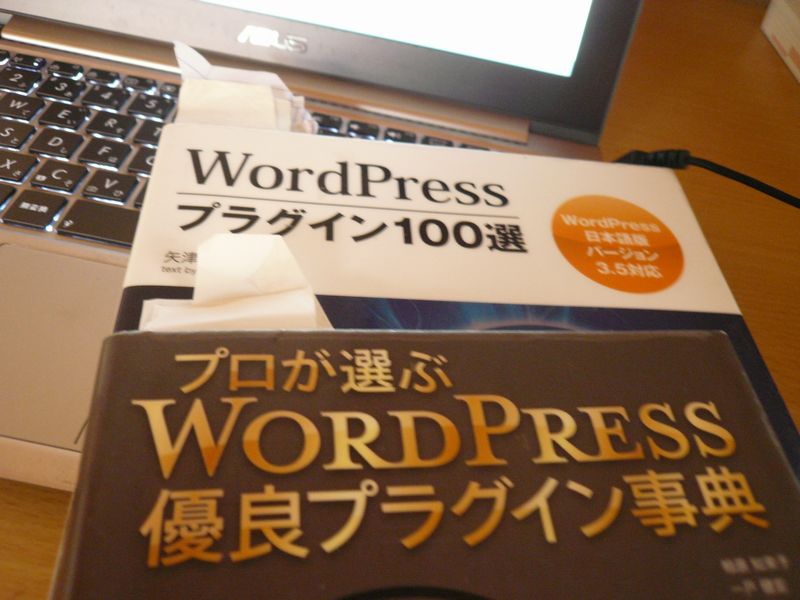最近、すっかりWordPress公式テーマのカスタマイズに、どっぷりつかっております。
レンタルサーバーにWordPressのフォルダをダウンロードするところからはじめて、プラグイン入れたり、Google Adsenseを張り付けたりと、今時のブログサイトが出来上がるよう目指しております。
WordPressのテンプレートタグの使い方、プラグインの設定方法、Google Adsenseの貼り付け方など、検索をかければ、やり方がわんさかと出てくることでしょう。当ブログではそれぞれについて言及するつもりはありません。
今回、説明したいことは、個別の記述方法や操作方法ではなく、そもそもWordPressの初心者がカスタマイズ前に気を付けておきたいことです。
WordPress初心者が最初にすべき4つのこと
1.カスタマイズしたいファイルは子テーマ内で行う
WordPressの管理画面からダウンロードしたテーマ(親テーマ)を、直接カスタマイズするのはやめておきましょう。
そのテーマがバージョンUPすると、カスタマイズした箇所が強制的に上書きされ、カスタマイズの内容は消されてしまいます。テーマのカスタマイズは、子テーマ内で行います。
2.実際に公開したい本番サイトの他に実験サイトを用意しておく
子テーマを作成したら、その親子テーマをを別のドメインでも管理して、本番サイトと実験サイトの2つのサイトを用意しましょう。
インストールする、公式プラグインの中には設定が難しいものがあります。アンインストールとインストールを繰り返していくうちに、当初、見込まれた動作ができなくなることがあるかもしれません。
すぐに理解が出来なさそうな、プラグインは実験サイトで、何回も「失敗」しておきましょう。
3.プラグインのインストールをするための時間を確保する
どんなプラグインをいくつインストールかは、その人それぞれです。しかし個別のプラグインについて、実際にその機能を使うまでにかかる設定時間は、まちまちです。
チェックボックス1つ入れるだけの、Ichigen Sanから、Amazonの商品をかっこよく紹介するために、Amazonのアクセスキーまで取得しなければならないAmazon JSまで、使えるようになるまでの時間は、それぞれ全然違います。
従って10とか20など、まとまった数のプラグインを導入する場合、結構な時間が、かかるかもしれません。予定を考えてそれなりのまとまった時間を確保しておきましょう。
4.BackWPupを使いこなせるようにする
BackWPupとは、WordPressを利用して運営するWebサイトを丸ごとバックアップできるプラグインです。データベースのバックアップとファイルのバックアップができます。
WordPressでブログを運営しているとたまに「プラグインの組み合わせのため、管理画面にアクセスできなくなる」という、あまり考えたくない状況が起こりえます。
そんなときでもBackWPupでバックアップしたデータから復元すれば、復旧が早くできます。
おまけ
WordPressの初心者がカスタマイズするときに気をつけたいことを、ざっと挙げてみました。1~4の他にもgitでバージョン管理をしておくということも考えられます。
ただgitでWordPressを管理するとなると、どのフォルダを管理するのか(wp-contentなのか親テーマなのか子テーマなのか)、よく分からなかったので、「4つのこと」には、含めませんでした。